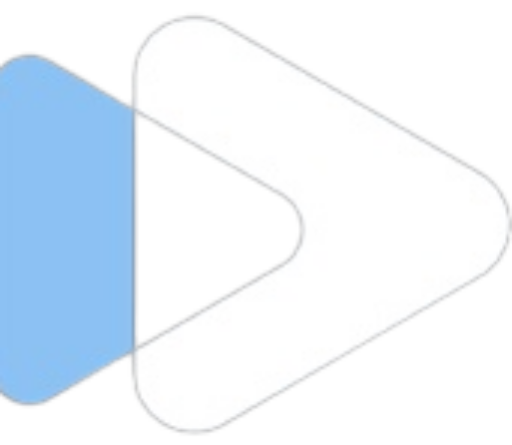للجهاز غير الجذور
فيما يلي البرنامج التعليمي الكامل لكيفية تنزيل وتثبيت تطبيق YouTube Revanced على الأجهزة غير المجذرة. تثبيت هذا التطبيق في الأجهزة غير المجذرة سهل للغاية، لذلك ما عليك سوى اتباع الخطوات التالية:
Step 1: انتقل أولاً إلى صفحة التنزيل وقم بتنزيل تطبيق MicroG و YouTube Revanced على التوالي.
Step 2:انتقل الآن إلى الإعدادات> الأمان> مصادر غير معروفة وقم بتمكينها.
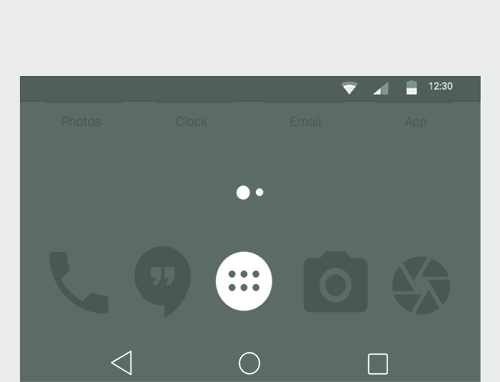
Step 3: الآن انقر فوق وتثبيت MicroG في جهاز Android الخاص بك.
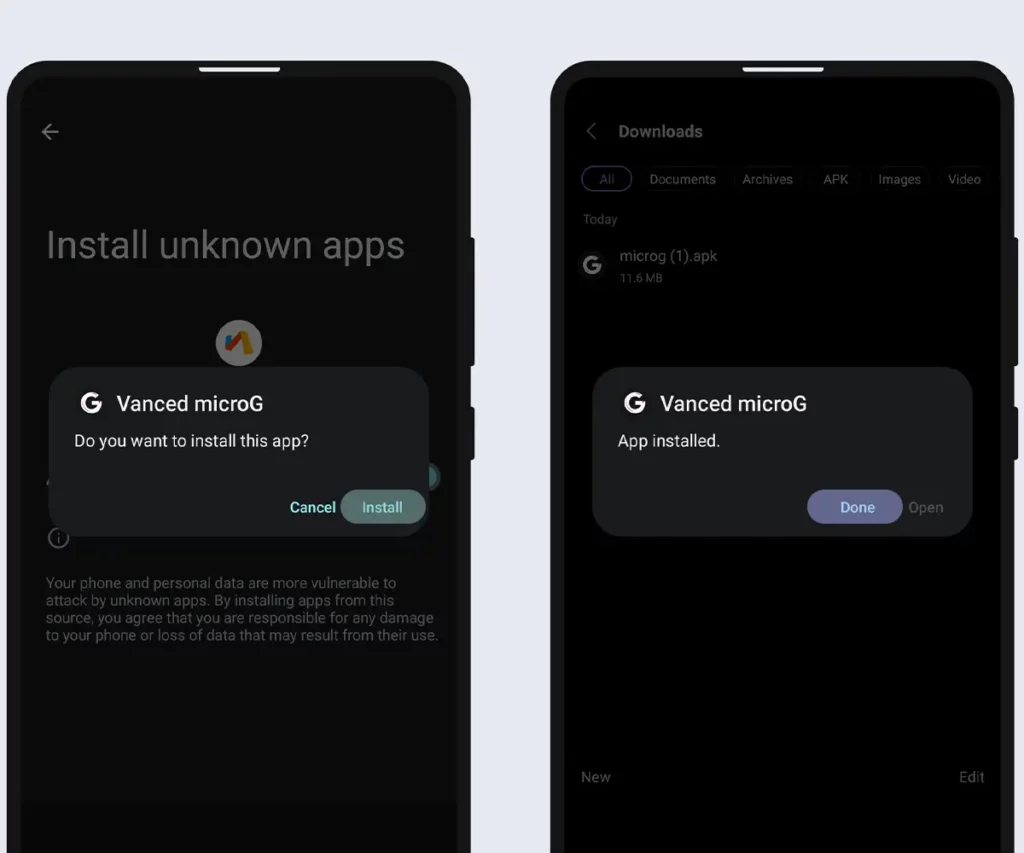
Step 4: انقر الآن على أيقونة YouTube ReVanced ثم انقر فوق زر التثبيت وتثبيته في جهازك.
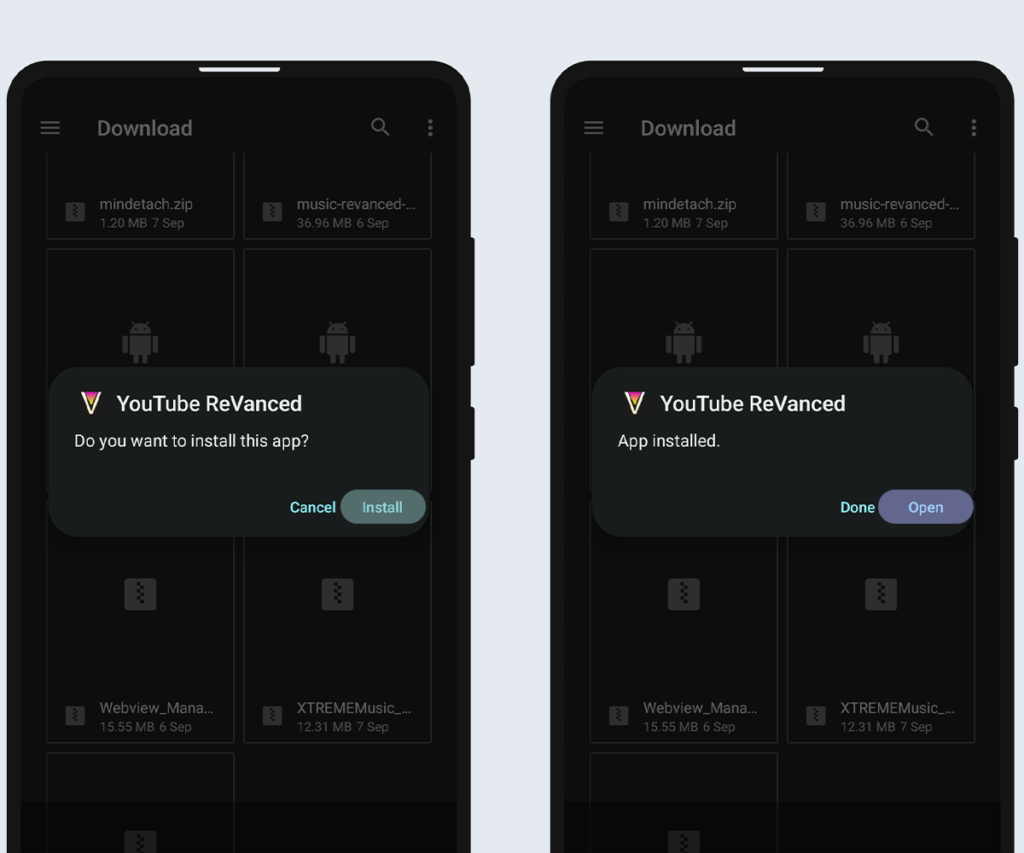
Step 5: انقر الآن على الزر فتح واستمتع بتطبيق YouTube Revanced في جهازك الذي لا يحتوي على صلاحيات الروت.
لجهاز Root
إذا قمت بمتابعة هذا الدليل، فلن يكون لديك أي مشكلة في تثبيت وحدة Revanced على جهاز الأندرويد الخاص بك. ما عليك سوى اتباع بعض الخطوات المذكورة أدناه وستتمكن من تثبيتها في جهازك.
Step 1: أولاً، اذهب إلى صفحة التنزيل وقم بتحميل وحدة Revanced Magisk على جهازك..
Step 2: الآن افتح تطبيق Magisk في جهاز Android الخاص بك.
Step 3: في الجزء السفلي من التطبيق خيار الوحدة النمطية … فقط اضغط عليه. اتبع لقطة الشاشة أدناه إذا كنت مرتبكًا.
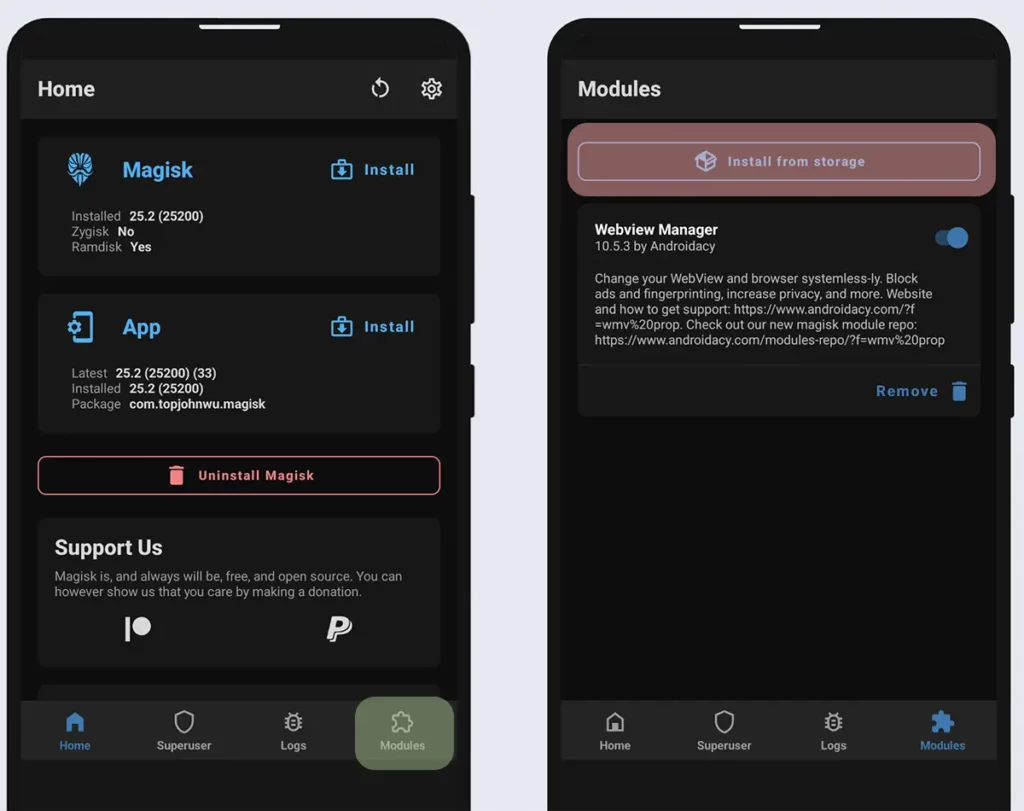
Step 4: الآن اضغط على التثبيت من التخزين كما هو موضح في الصورة أعلاه.
Step 5: انتقل الآن إلى Revanced Magisk Module الذي قمت بتنزيله في الخطوة 1.
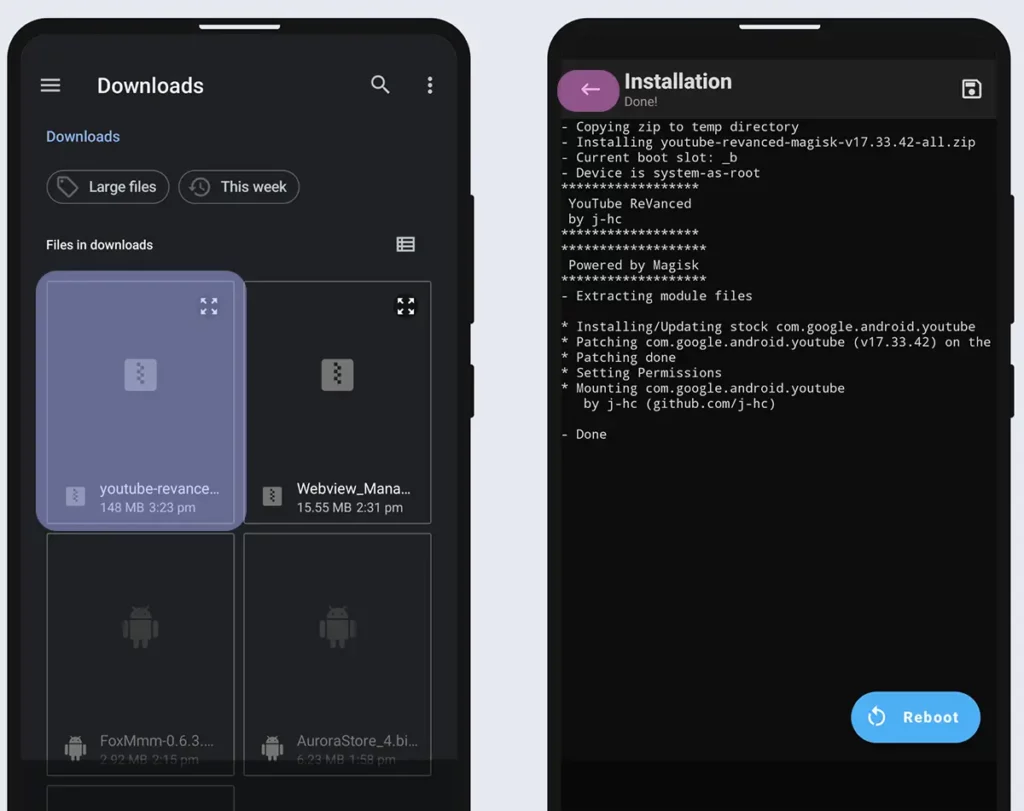
Step 6: اضغط على هذه الوحدة وسترى وميض شاشة وامضة. انتظر حتى ترى زر إعادة التشغيل
Step 7:أعد تشغيل جهازك …. وانتهى الأمر.
Step 8: قم بتنزيل MinDetach Magisk Module واتبع نفس الخطوات المذكورة أعلاه كما فعلت للوحدة المنقحة.
يرجى ملاحظة أننا يجب أن نوصي بتثبيت وحدة MinDetach على جهازك، لأن هذه الوحدة تساعد Revanced/Music على الانفصال عن Playstore وتجنب التحديث التلقائي من Playstore.